Deze wikiHow leert je hoe je een high-definition versie van een mobiele app op een Android-telefoon kunt installeren. U kunt dit doen door het cachebestand van de app te downloaden, dat een high-definition textuur- en grafisch pakket is, samen met de app zelf van een website van een derde partij op uw telefoon. Houd er rekening mee dat niet alle Android-games een high-definition-versie hebben en voor degenen die dat wel doen, is mogelijk het nieuwste besturingssysteem en meerdere gigabytes aan ruimte vereist.
Deel een van de vier:
Downloads van onbekende bronnen inschakelen
- 1 Open de instellingen van je Android
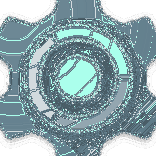 . Tik op de tandwielvormige app Instellingen in de app-lade van uw Android.
. Tik op de tandwielvormige app Instellingen in de app-lade van uw Android. - U kunt ook naar beneden vegen vanaf de bovenkant van het scherm en tikken op het tandwielpictogram in het vervolgkeuzemenu dat wordt weergegeven.
- 2 Scroll naar beneden en tik op Vergrendel scherm en beveiliging. Je vindt dit in het midden van het menu Instellingen.
- Op Samsung Galaxy-telefoons heeft deze optie het recht Vergrendel scherm en beveiliging in plaats daarvan.
- Sommige telefoons hebben een Veiligheid optie in plaats daarvan.
- 3 Tik op de witte schakelaar 'Onbekende bronnen'
 . Het moet naar de onderkant van het menu gaan. De schakelaar zal van kleur veranderen
. Het moet naar de onderkant van het menu gaan. De schakelaar zal van kleur veranderen  .
. - Op sommige Android-apparaten tik je in plaats daarvan op het selectievakje 'Onbekende bronnen'.
- Mogelijk moet u naar beneden scrollen om deze optie te zien.
- 4 Kraan OK als daarom gevraagd wordt. Als u dit doet, bevestigt u uw keuze en schakelt u niet-Play Store-downloads in. Dit betekent dat u een app van een website kunt downloaden en installeren in plaats van beperkt te zijn tot de Google Play Store.
Deel twee van vier:
Game-bestanden downloaden
- 1 Open Google Chrome
 . Tik op het pictogram van de Google Chrome-app, dat lijkt op een rood, geel, groen en blauw bolpictogram.
. Tik op het pictogram van de Google Chrome-app, dat lijkt op een rood, geel, groen en blauw bolpictogram. - Chrome is de standaardbrowser van de meeste Android-apparaten, maar u kunt een andere browser gebruiken als u dat wilt.
- 2 Open de website van Mob. Tik op de zoekbalk, typ in mob.orgen tik op ↵ invoeren of Zoeken op het toetsenbord van je Android.
- 3 Kraan Spellen. Het is een tabblad bovenaan de pagina. Hiermee ziet u alle Android-games die compatibel zijn met uw telefoon.
- 4 Selecteer een spel. Zoek een game waarvan je een HD-versie wilt installeren en tik erop. De spelpagina wordt geopend.
- U kunt ook op het vergrootglaspictogram in de rechterbovenhoek van het scherm tikken en vervolgens de naam van een game typen om ernaar te zoeken.
- 5 Scroll naar beneden en tik op Download. Het is een groene knop onderaan de pagina. Als je dit doet, ga je naar de downloadpagina van het spel.
- 6 Download het APK-bestand. Tik op het meest recente versienummer voor de bestandsnaam die eindigt op ".apk" en tik vervolgens op Download als daarom gevraagd wordt.
- Het APK-bestand wordt mogelijk ook gedownload zodra u op de naam tikt.
- In sommige gevallen tikt u op Download onder het APK-bestand.
- 7 Kraan OK als daarom gevraagd wordt. Hierdoor kan Google Chrome beginnen met het downloaden van het bestand naar de map "Download" van uw Android.
- 8 Download het cachebestand en tik vervolgens op OK als daarom gevraagd wordt. Het cachebestand bevindt zich onder de APK-bestandsectie en heeft hetzelfde versienummer als het APK-bestand. Als u erop tikt, wordt een menu weergegeven waarin u kunt tikken Download.
- Nogmaals, misschien moet u tikken Download onder het cachebestand. Als u op de naam van het cachebestand tikt, wordt mogelijk ook gevraagd om deze automatisch te downloaden.
- Als u hier geen cachebestand ziet, is er geen HD-versie van uw geselecteerde game beschikbaar.
- 9 Wacht tot beide bestanden klaar zijn met downloaden. Google Chrome toont een melding wanneer elk bestand klaar is met downloaden. In de tussentijd kunt u doorgaan met het installeren van WinZip als u het nog niet hebt geïnstalleerd.
- Als WinZip al is geïnstalleerd, ga je door met het installeren van je game.
Deel drie van vier:
WinZip installeren
- 1 Open de Google Play Store
 . Tik op het Google Play-apppictogram, dat lijkt op een veelkleurige 'afspeel'-driehoek.
. Tik op het Google Play-apppictogram, dat lijkt op een veelkleurige 'afspeel'-driehoek. - 2 Tik op de zoekbalk. Het staat bovenaan het scherm.
- 3 Typ in winzip. Terwijl u typt, ziet u de resultaten onder de zoekbalk verschijnen.
- 4 Kraan WinZip - Zip UnZip Tool. Het staat onder de zoekbalk. Als je dit doet, ga je naar de WinZip-pagina.
- 5 Kraan INSTALLEREN. Deze groene knop bevindt zich aan de rechterkant van het scherm.
- 6 Kraan AANVAARDEN als daarom gevraagd wordt. Als u dit doet, wordt WinZip gevraagd om met de installatie op uw Android te beginnen.
- 7 Wacht tot WinZip klaar is met installeren. Het duurt maar een paar seconden. Nadat WinZip klaar is met installeren, kunt u doorgaan met het installeren van uw HD-spel.
Deel vier van vier:
Je spel installeren
- 1 WinZip openen. Als u het zojuist hebt geïnstalleerd, tikt u op OPEN in de Google Play Store; anders tikt u op het klemvormige WinZip-app-pictogram op een van de startschermpagina's van uw Android.
- 2 Kraan opslagruimte. Het is een tabblad aan de linkerkant van het scherm.
- 3 Selecteer een opslaglocatie. Tik op een van beide intern of SD-kaart, afhankelijk van waar u de APK- en cachebestanden hebt gedownload.
- 4 Kraan Download. Het is een map op de geselecteerde opslaglocatie. Hiermee wordt een lijst met recent gedownloade bestanden geopend.
- Misschien moet u naar beneden scrollen om deze map te vinden.
- 5 Druk lang op het cachebestand. Zoek het cachebestand dat u zojuist hebt gedownload en houd het ingedrukt totdat een pop-upmenu wordt weergegeven.
- 6 Kraan Kopiëren naar… . Het staat in het pop-upmenu.
- Als het cachebestand is gedownload in een gecomprimeerde map, tik dan op Uitpakken om ... in plaats daarvan in dit menu.
- 7 Navigeer naar de map "obb". Om dit te doen:
- Kraan opslagruimte
- Tik op uw huidige opslaglocatie (SD-kaart of intern).
- Kraan Android
- Kraan OBB
- 8 Kraan PAST HIER. Deze blauwe knop bevindt zich onderaan het scherm.Als je dit doet, wordt het cachebestand naar de "obb" -map van je Android gekopieerd.
- Aangezien cachebestanden meestal enkele honderden megabytes groot zijn, kan dit proces enkele minuten duren.
- Als uw bestand zich in een gecomprimeerde map bevond, tikt u op UNZIP HIER in plaats daarvan.
- 9 Ga terug naar de map "Download". Kraan opslagruimte, tik op uw opslaglocatie en tik op Download.
- 10 Installeer het APK-bestand. Tik op het APK-bestand dat je hebt gedownload en tik vervolgens op INSTALLEREN als daarom gevraagd wordt.
- 11 Kraan Gedaan als daarom gevraagd wordt. Dit betekent dat de game is geïnstalleerd. U kunt het spel uitvoeren vanuit de App-lade van uw Android.
Facebook
Twitter
Google+
 Minotauromaquia
Minotauromaquia
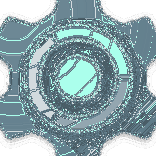 . Tik op de tandwielvormige app Instellingen in de app-lade van uw Android.
. Tik op de tandwielvormige app Instellingen in de app-lade van uw Android.  . Het moet naar de onderkant van het menu gaan. De schakelaar zal van kleur veranderen
. Het moet naar de onderkant van het menu gaan. De schakelaar zal van kleur veranderen  .
.  . Tik op het pictogram van de Google Chrome-app, dat lijkt op een rood, geel, groen en blauw bolpictogram.
. Tik op het pictogram van de Google Chrome-app, dat lijkt op een rood, geel, groen en blauw bolpictogram.  . Tik op het Google Play-apppictogram, dat lijkt op een veelkleurige 'afspeel'-driehoek.
. Tik op het Google Play-apppictogram, dat lijkt op een veelkleurige 'afspeel'-driehoek.